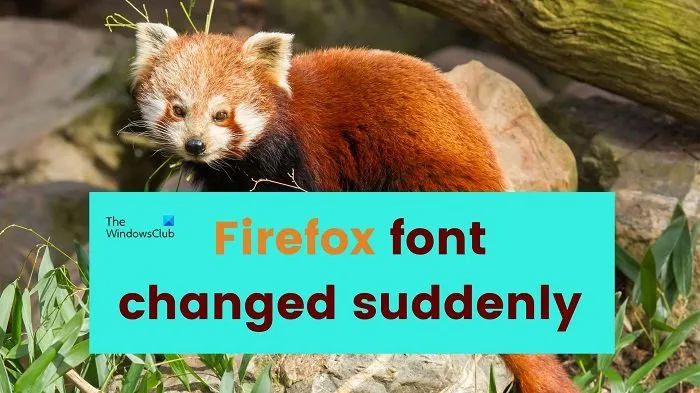Jei kada nors pastebėjote, kad Firefox naršyklėje staiga pasikeitė šriftas, nesate vieni. Tai dažna problema, kurią galima gana lengvai išspręsti. Yra keletas galimų šios problemos priežasčių. Pirma, tai gali būti problema dėl svetainės, kurią žiūrite. Jei svetainėje naudojamas nesuderinamas šriftas, gali kilti problemų dėl teksto rodymo naršyklėje. Antra, tai gali būti pačios „Firefox“ naršyklės problema. Jei įdiegėte naują plėtinį arba papildinį, kartais tai gali pakeisti „Firefox“ teksto pateikimo būdą. Galiausiai, tai gali būti jūsų operacinės sistemos problema. Jei naudojate pasenusią arba nepalaikomą „Windows“ versiją, kartais gali kilti problemų dėl „Firefox“ atvaizdavimo teksto. Jei susiduriate su šia problema, pirmiausia turėtumėte patikrinti svetainę, kurią žiūrite. Jei šriftas gerai atrodo kitose svetainėse, greičiausiai problema yra pačioje svetainėje. Jei šriftas gerai atrodo kitose naršyklėse, greičiausiai problema yra „Firefox“. Jei vis tiek kyla problemų, galite išbandyti keletą dalykų. Pirmiausia galite pabandyti iš naujo paleisti kompiuterį. Tai kartais išspręs problemas, susijusias su tuo, kaip operacinė sistema pateikia tekstą. Antra, galite pabandyti iš naujo nustatyti „Firefox“ naršyklę. Tai iš naujo nustatys visus „Firefox“ nustatymus į numatytąsias reikšmes. Galiausiai galite pabandyti iš naujo įdiegti „Firefox“ naršyklę. Tai visiškai pašalins ir iš naujo įdiegs „Firefox“ naršyklę. Jei vis tiek kyla problemų, pagalbos galite susisiekti su „Firefox“ palaikymo komanda.
„Firefox“ yra viena patikimiausių naršyklių rinkoje. Jis dažniausiai yra nepriekaištingas ir retai susiduria su problemomis. Tačiau daugelis vartotojų praneša apie tai staiga pasikeitęs šriftas „Firefox“. . Be to, jis nesikeičia su kitomis naršyklėmis. Jei susiduriate su šia problema, perskaitykite šį straipsnį ir ieškokite sprendimų.
winscribe atsisiųsti
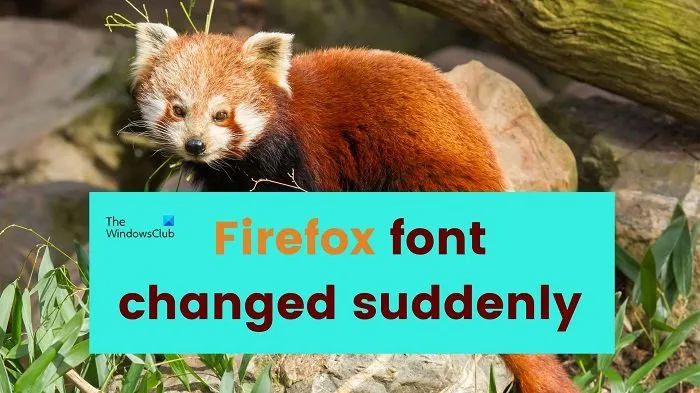
„Firefox“ nuolat keičia šriftą atsitiktinai
Pagrindinė šrifto problemos priežastis yra plėtiniai arba failai, atsisiųsti iš kitų svetainių. Gerai žinoma programa, atsakinga už tai, yra Rubiko kubo žaidimas. Daugelis kitų internetinių žaidimų gali pakeisti naršyklės nustatymus. Išbandykite šiuos sprendimus iš eilės, kad išspręstumėte problemą:
- Išskirkite dėklą su probleminiais plėtiniais
- Išjungti probleminius plėtinius
- Išvalykite talpyklą ir slapukus „Firefox“ naršyklėje.
- Patikrinkite mastelio keitimo būseną
- Pataisykite šrifto dydį
- Atnaujinkite Firefox
1] Išskirkite atvejį su probleminiais plėtiniais
Kadangi problematiški plėtiniai yra pagrindinė problemos priežastis, galbūt norėsite atskirti šią priežastį. Norėdami tai padaryti, pabandykite atidaryti Firefox naršyklę InPrivate lango režimu. Šiuo režimu plėtiniai bus išjungti. Procedūra yra tokia.
- Atidarykite Firefox.
- Paspauskite CTRL + SHIFT + P. Atsidarys InPrivate langas.
- Pabandykite atidaryti puslapius „InPrivate“ lange.
- Jei jie veikia gerai, problema yra plėtiniuose. Kitaip kitaip.
2] Išjungti probleminius plėtinius
Jei „InPrivate“ lange viskas veikia gerai, greičiausiai problema kyla dėl vieno ar kelių plėtinių. Tokiu atveju atlikite šiuos veiksmus.
- Atidarykite Firefox.
- Viršutiniame dešiniajame kampe spustelėkite programos meniu mygtuką.
- Meniu pasirinkite Nustatymai.
- Kairiojoje srityje spustelėkite „Plėtiniai ir temos“.
- Kairėje esančiame sąraše spustelėkite skirtuką „Plėtiniai“.
- Pastebėsite su kiekvienu plėtiniu susietą jungiklį. Jei norite išjungti plėtinį, galite jį išjungti.
Naudokite bandomąją versiją, kad surastumėte probleminį plėtinį ir jį pašalintumėte.
3] Išvalykite talpyklą ir slapukus „Firefox“ naršyklėje.
Kai lankotės svetainėje, puslapis išsaugo jūsų sistemoje failus, vadinamus talpykla ir slapukais. Šie failai gali sukelti problemų, jei jie yra sugadinti. Patartina išvalyti talpyklą ir slapukus Firefox naršyklėje, kad išspręstumėte bet kokias jų sukeltas problemas. Nesijaudinkite, jie bus atkurti vėliau, kai vėl apsilankysite tinklalapyje.
4] Patikrinkite mastelio keitimo būseną
Galbūt manote, kad problema yra su tinklalapių šriftu, bet gali būti, kad visas puslapis buvo padidintas. Galite tai ištaisyti tokiu būdu.
- Atidarykite Firefox.
- Viršutiniame dešiniajame „Firefox“ lango kampe spustelėkite programos meniu mygtuką.
- Raskite mastelio keitimo juostą ir pakeiskite ją į 100%.
Tai išspręs problemą.
5] Pataisykite šrifto dydį
Plėtinys arba programinė įranga galėjo pakeisti „Firefox“ šrifto dydį. Tai galima žaisti tokiu būdu.
- atviras Ugnies lapė .
- Spustelėkite Programos ir meniu mygtuką.
- Pasirinkite Nustatymai iš sąrašo.
- Eiti į Generolas kairėje esančiame sąraše.
- Dešinėje srityje slinkite žemyn iki Kalba ir išvaizda skyrius.
- IN Šriftai skyrių, jie gali keistis Šrifto tipas ir Šrifto dydis .
- Pakeiskite šrifto dydį į 16, nes tai yra numatytasis šrifto dydis.
Taip pat galite iš naujo nustatyti „Firefox“ nustatymus, kad pataisytumėte šrifto dydį.
6] Atnaujinkite „Firefox“.
Jei „Firefox“ naršyklė pasenusi, galite atnaujinti ją į naujausią versiją. Tai išspręs problemą, jei ją sukėlė senesnė versija. Paleidę iš naujo, būtinai atnaujinkite „Firefox“.
Koks šriftas naudojamas Firefox?
Daugeliui žmonių turėtų būti įdomu, kokį šriftą pirmiausia naudoja „Firefox“. Tai atrodo labai kitaip nei tai, ką turite MS Word. „Firefox“ naudojamo šrifto pavadinimas yra „Firefox Sharp Sans“. Tai yra „Firefox“ naršyklei būdingas šrifto tipas ir abejotina, ar jis pasiekiamas kitur.
Ar galiu pakeisti „Firefox“ šriftą?
Taip, galite pakeisti „Firefox“ šriftą. Tai paprasta. Atidarykite Firefox. Viršutiniame dešiniajame kampe spustelėkite mygtuką Programos ir meniu. Sąraše pasirinkite Nustatymai. Kairėje esančiame sąraše spustelėkite skirtuką Bendra. Dešinėje srityje slinkite žemyn iki skyriaus „Kalba ir išvaizda“. Skyriuje Šriftai jie gali pakeisti šrifto tipą.
„wifi“ slaptažodžių ieškiklis kompiuteriui
Koks yra numatytasis „Firefox“ šrifto dydis?
Numatytasis „Firefox“ šrifto dydis yra 16. Tai galima pakeisti, kaip minėta anksčiau. Taip pat galite grįžti prie vertės iš naujo nustatę naršyklę. Be to, galite rasti parinktį tiesiog iš naujo nustatyti šrifto nustatymus.